Configura e sai come utilizzare il bot MEE6 su Discord.
⏩Aggiungi il discord bot Mee6 sul suo discord cliccando qui.⏪
Riepilogo:
Cos'è MEE6?
MEE6 è uno di bot più utilizzati sul Server Discord. Questo bot ti permette di avere un buon sistema di moderazione. Ma anche per consentire agli utenti del tuo server di livello superiore quando parlano in un canale di testo, o addirittura personalizzano il file messaggi di benvenuto e persino creare ordini personalizzati ! Come tutti robot Discord, MEE6 usa un prefisso, che è '!(il comando)'.
Se vuoi vedere come si usa e farti un'idea, vieni a vedere il nostro discord:
Come aggiungere il bot MEE6 su un server Discord?
Per iniziare, visitate il sito web di MEE6. Una volta sulla home page, fare clic su 'Aggiungere a Discord':
Si apre quindi una finestra che mostra il file permessi il bot ha bisogno il tuo server perché funzioni. Quindi accetta queste autorizzazioni facendo clic su "Consenti".
Quindi, torna al sito MEE6. Dovrai scegliere su quale server Discord vuoi mettere il tuo bot. Devi solo cliccare sull'icona di il tuo server. Si apre una nuova finestra che ti chiede di nuovo se tu consentire solo MEE6 dispone di determinati permessi. Fai di nuovo clic su "Consenti".
Il tuo bot è ora sul tuo server.
Nota: Se il tuo server Discord su cui vuoi mettere MEE6 non appare, non hai i permessi sufficienti per farlo. Per risolvere questo problema, vai alle impostazioni del tuo server, quindi a "Ruoli" e attiva l'autorizzazione "Amministratore".
Ora sai come aggiungere mee6 sul tuo server discord. (mee6 bot discord invite)
Come configurare MEE6?
Dovresti sapere che hai una parte accessibile a tutti, ma anche una categoria "Prime", che ti aggiunge funzionalità aggiuntive. Nelle funzionalità disponibili per tutti, trovi questo:
- Comandi personalizzati: ovvero puoi creare i tuoi comandi;
- Livelli: per i membri del tuo server per guadagnare XP scrivendo in una stanza;
- Messaggi di benvenuto: personalizza i tuoi messaggi di benvenuto;
- Ricerche su Internet: è cercare cose diverse, come cercare immagini su Imgur o video di Youtube;
- Comandi di aiuto: una dashboard e il '!help' che mostra alcuni comandi;
- Il plug-in moderatore: per automatizzare alcune cose finalizzate alla moderazione;
- Un sistema di messaggistica automatico che si configura con un orario definito e in una stanza specifica;
- Aggiungi canali Youtube/Twitch/Reddit per ricevere un messaggio non appena viene pubblicato un nuovo video, una diretta o un post;
Se opti per il "Prime", sblocchi queste seguenti funzionalità:
- Musica: ascolta la musica direttamente sul tuo server Discord;
- Il 'Music Quiz': è indovinare il nome di una musica e l'artista che ti farà guadagnare punti;
- E il 'Record' che ti permette di registrare la tua voce e salvarla come file mp3.
Ora che sai cosa offre il bot, imparerai come configurare ciascuna di queste parti.
Ordini personalizzati:
Vai a questa scheda:
Quindi, fai clic su "Aggiungi":
Viene visualizzata una finestra. In 'Nome comando' indicare quale sarà il testo da scrivere affinché il comando funzioni. In 'Act', puoi aggiungere un'azione: ('Reply': il bot risponde nel canale, 'Invia': il bot invia un messaggio in un canale specifico, 'Dai ruoli': ti permette di aggiungere un ruolo all'utilizzo digitando il comando 'Rimuovi ruoli'), puoi scegliere se inviare il messaggio nel canale o come messaggio privato.
Qui ad esempio, il comando da digitare è: !alcare e il bot poi risponde in un messaggio privato: Ecco il link del server di Alucare: https://discord.gg/CHdwmwR! 🙂
Puoi aggiungere altre autorizzazioni al tuo comando, che sono facili da capire, come i ruoli autorizzati a utilizzare questo comando, ecc.
Livelli:
Quando un utente sale di livello, il bot scrive un messaggio nel canale in cui scrive il giocatore o in un canale specifico. Puoi personalizzare il messaggio in "Messaggio di annuncio di livello superiore".
Messaggi di benvenuto:
Attivi le funzioni che ti interessano e scrivi il messaggio che desideri. Tienilo bene {utente} e {server}. La funzione {utente} indica il nome della persona (ad esempio @Anonimo#0000) e {server} indica il nome del server.
Messaggi automatici:
Passa alla scheda "Timer", quindi "Aggiungi un timer". Viene visualizzata una finestra, scegliere la stanza dove inviare il messaggio quindi scrivere il messaggio desiderato. L'intervallo può variare da 1 minuto a 2 ore tra ogni messaggio.
Comandi di moderazione:
Per prima cosa scegli il ruolo che modera il tuo server. Sul tuo server, crea un canale di moderazione in cui viene visualizzata ogni azione. MEE6 può anche essere il tuo moderatore, puoi mettere un 'Anti Insulti', cioè bloccare certe parolacce. C'è anche l'abuso di emoticon, link esterni, spam o menzioni di massa.
Il comando per bannare temporaneamente un utente è !tempban. Per il divieto definitivo, lo è !bandire. Se hai commesso una cattiva azione, puoi sbloccare la persona con il !unban.
Il comando per espellere un utente è !calcio.
Il comando per disattivare temporaneamente una persona è !tempo. E per il muto lo è sicuramente ! muto. Per riattivare l'audio di una persona, il comando è !riattiva l'audio.
Per fare ciò, avvisa un utente di un'azione che non tolleri, fallo !avvisare.
Per ottenere informazioni su un utente, fare !info-utente.
Dopo tutti questi comandi, inserisci ovviamente il nickname della persona (ad esempio: !muto @Anonymous#0000)
Ora conosci le diverse proprietà del bot MEE6, questi comandi e come funziona. (comando mee6 bot discord)
Se avete domande, vi invito a venire alla nostra discordia o lasciare un commento.
Errore su mee6:
“Whoops, sembra che non posso dare nessuno dei ruoli elencati qui. Per favore correggi questo mettendo il mio ruolo sopra i ruoli elencati qui. »
Per correggere l'errore fare:
- Imposta il ruolo mee6 su admin
- Metti il ruolo di mee6 al di sopra dei ruoli che deve dare
Se l'errore persiste, guarda come l'abbiamo fatto sul nostro discord:
Per vedere l'elenco dei tutorial già eseguiti:
Guarda l'elenco dei nostri tutorial:
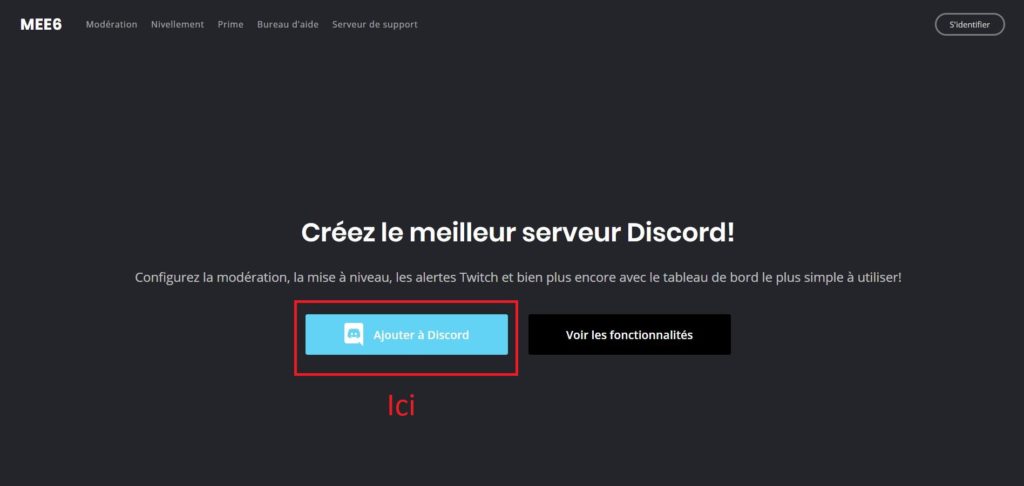
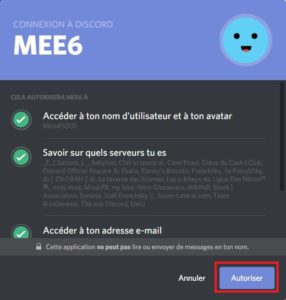
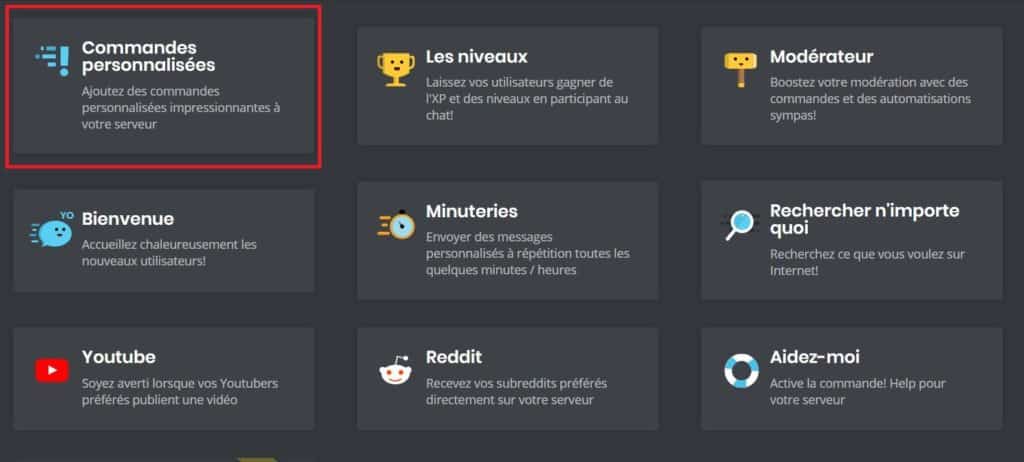
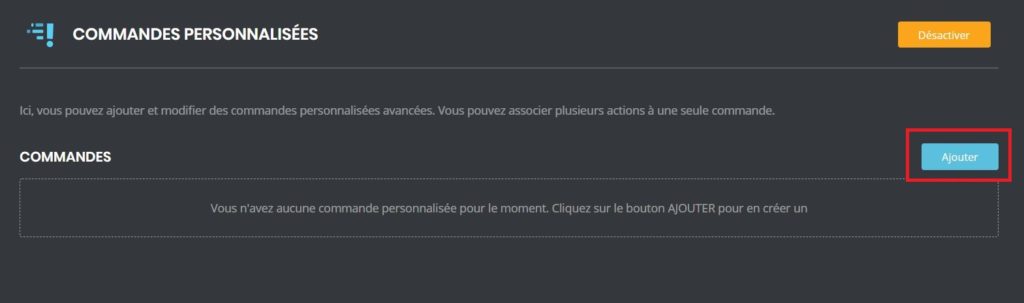
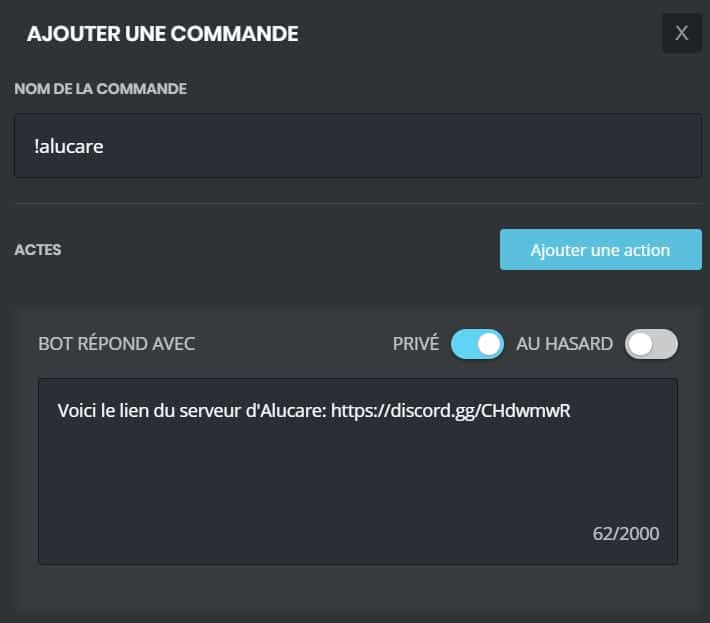







Ciao, possiamo cambiare il prefisso di mee6?
Ciao, non puoi cambiare il prefisso di MEE6, mi dispiace.
Ciao, puoi mettere link automatici per aggiornare un sito web?
Buongiorno,
No, puoi collegare automaticamente i link di Twitch ma non gli aggiornamenti del sito. Tuttavia, è possibile definire un comando che informi sui nuovi aggiornamenti. Ma dovrai modificare il messaggio manualmente.
Ciao vorrei sapere come possiamo rimuovere un warning mit prima. Se è possibile come lo facciamo.
Grazie per la risposta
Non conosco affatto dsl 🙁
!cancella-tutte-le-infrazioni
sì ?
Ciao Jeremy,
No, non puoi rimuovere un avviso dalla "storia" di uno dei tuoi membri. Ma questo non cambierà se ce n'era uno o no. ^^
Buongiorno,
Mee6 non vuole vietare a persone malintenzionate di eseguire un'azione che porta a un divieto. Li ho configurati e impostato tutti i permessi ma non lo farà ancora.
Qui qui...
hai problemi ad adattarti, guarda bene, devi leggere tutto per intero perché se metti il ruolo di moderatore in mee6 non verranno mai bannati
Buongiorno,
Penso che tu banni qualcuno che fai: !ban Pseudo#0000 30d [motivo]
Fuori, non devi inserire la forma di Pseudo#0000 ma prendere direttamente il suo identificatore. Per fare ciò, devi prima accedere alla modalità sviluppatore. Per fare ciò, vai nelle impostazioni del tuo Discord quindi "Aspetto" e scendi un po 'avrai la "Modalità sviluppatore" che dovrai attivare. Fatto ciò, fai clic con il pulsante destro del mouse sul membro che desideri bannare e fai "Copia nome utente" e ora puoi bannarlo con !ban [nome utente] [durata] [motivo].
Spero di averti aiutato.
Buongiorno a tutti !
Signorina, può dirmi più precisamente dove sono i parametri di Discord per favore?
Sto iniziando con un server Discord e sono lontano dal trovarlo perfettamente.
Grazie in anticipo 🙂
Ciao, vuoi le impostazioni DISCORD? o bot?
Possiamo cambiare la lingua di Mee6?
Grazie !
In che lingua è attualmente?
Buonasera, vorrei sapere come attivare il comando !clear perché quando lo faccio non succede nulla (preciso che però quando faccio !help il bot reagisce)
hai fatto un !clear 10?
Ciao, vorrei sapere se possiamo usare mee6 senza avere il permesso di amministratore
sì
impossibile da regolare mee6 Ho una pagina nera Sono disgustato da questo bot
Quindi ci sono altri robot musicali ^^
Buongiorno,
Non posso mettere una parola proibita, quando ci provo il bot non li salva. Come posso risolvere questo problema?
Come fai esattamente?
Ciao, ho installato Mee6 e nella scheda di benvenuto, vorrei che associasse chiunque arrivi sul server con un ruolo definito. Nonostante tutte le autorizzazioni per il bot, mee6 non funziona. Mi dice sempre “Whoops, sembra che non posso dare uno dei ruoli elencati qui. Per favore correggi questo mettendo il mio ruolo sopra i ruoli elencati qui. »
Sì, ha i diritti di amministratore, non vedo soluzioni. Pagato fa schifo.
Ciao, vai su my discord a parlarne con Faucino 🙂 e dimmi il problema, sono in ferie fino a fine AGOSTO ^^
Ciao, ho un problema con MEE6 quando voglio selezionare un'opzione in MEE6 (per esempio: Benvenuto) La pagina non si carica e ho uno schermo grigio per favore aiutatemi ;-;
viene da te o dalla tua connessione ^^
Salve, sto cercando di convincere MEE6 a concedere il grado più alto a qualsiasi membro che abbia raggiunto il livello XP relativo a quel grado. Come posso fare ? Finora siamo io ei miei moderatori che gestiamo i ranghi ma il server cresce di membri e diventa difficile controllare regolarmente il grado di ogni membro. Grazie in anticipo !
Normalmente puoi assicurarti che con i guadagni di grado ottenga ruoli nel pannello del sito mee6, giusto? (o è diventata un'opzione a pagamento?)
Salve, ho appena aggiunto il bot MEE6 e non posso aggiungere ordini perché la pagina degli ordini non si sta caricando. Sono l'unico? E se sì, come risolvere questo problema per favore?
Prova in navigazione privata o altro 🙂 Svuota anche la cache perché non mi preoccupo ma non so da dove possa provenire
Buongiorno,
Ho una piccola richiesta ^^
Ero su un Discord che un vecchio "amico" aveva creato, da lì ho comprato 2 chiavi a vita per Mee6.
Su questo server avevo messo il mio bot Mee6 in Mod Dev.
Sfortunatamente, abbiamo litigato e sono stato licenziato dal server (che gestisco anche io...)
Da lì, mi ritrovo con il mio token ma non posso farci niente, quando vado sul mio portale DEV Mee6 posso aggiungerlo al mio discord ma lo vedo offline e non riesco a configurare :'(
Chiaramente disgustato se l'avessi perso..
Ciao, ti invito ad andare sul server MEE6 e contattare l'assistenza 😉
Ciao, quando voglio creare un Reactions Roles non funziona. Posso inserire un messaggio e vengono visualizzate le reazioni, ma il ruolo non si applica quando viene selezionata la reazione. Ho anche questo messaggio che appare nella scheda Reazioni ruoli quando seleziono un ruolo da associare alla reazione "Whoops, sembra che non posso assegnare uno dei ruoli elencati qui. Per favore correggi questo mettendo il mio ruolo sopra i ruoli elencati qui. »
Mette il ruolo del bot in cima all'elenco
Buongiorno
Come posso inviare un messaggio anonimo con MEE6?
Cosa intendi per messaggio anonimo?
ciao, vorrei che quando una persona sul mio server guadagna un livello, il messaggio viene visualizzato in un canale specifico, qualcuno sa come fare?
Sì, fallo nelle impostazioni di mee6 dicendogli in quale canale l'ha annunciato
come inserire il logo del tuo server in benvenuto con MEE 6, grazie in anticipo
Ciao, devi prendere la modalità a pagamento 🙂
Ciao, come è possibile effettuare un ordine in cui viene pubblicato un messaggio dal bot personale? (Penso fosse la stessa domanda di Miss Miss Miss)
Animerò ad esempio per eseguire un comando /say e che il bot pubblichi direttamente il messaggio
Per favore e grazie!
Devi creare un ordine personalizzato 🙂
Buonasera, vorrei che appena i membri spuntano la casella del regolamento possono accedervi altrimenti no ma non so come fare per quello
Buonasera, vorrei sapere come separare ogni ruolo (esempio: la tua età: 17-18, la tua regione: Bretagna) qual è l'ordine da fare, ecc. grazie in anticipo
puoi spiegarmelo più dettagliatamente?
puoi spiegarmelo più dettagliatamente?
Ciao, vorrei che quando una persona mette l'emoji "🥺" non conta come un'offesa ma che muti direttamente per 1 ora, perché ho già usato "parola proibita" e ho messo che era 1avvertimento
Nessuna idea, probabilmente una regola del server 🙂